Bir BT uzmanıysanız, muhtemelen 'hata kodu 0x800701c4' terimine aşinasınızdır. Bu, hem Xbox'ta hem de PC'de görülebilen yaygın bir hata kodudur. İşte bu hata kodu ve nasıl düzeltileceği hakkında bilmeniz gerekenler.
Hata kodu 0x800701c4, hem Xbox hem de PC'de meydana gelebilecek yaygın bir hatadır. Bu hata kodu, bilgisayarın donanımla iletişim kurma biçiminde bir sorun olduğunu gösterir. Bu hatayı düzeltmenin birkaç farklı yolu vardır.
Windows 10 Windows 2017'ye hazırlanıyor
Bu hatayı düzeltmenin bir yolu, bilgisayarı yeniden başlatmaktır. Bu genellikle sorunu giderir ve bilgisayarın donanımla düzgün şekilde iletişim kurmasını sağlar. Bu işe yaramazsa, farklı bir yöntem denemeniz gerekebilir.
Bu hatayı düzeltmenin başka bir yolu, donanımın sürücülerini kaldırıp yeniden yüklemektir. Bu, çoğu zaman sorunu çözecek ve bilgisayarın donanımla düzgün şekilde iletişim kurmasını sağlayacaktır. Bu işe yaramazsa, farklı bir yöntem denemeniz gerekebilir.
Hala bu hatayla ilgili sorun yaşıyorsanız, Microsoft'a veya donanım üreticisine başvurmanız gerekebilir. Sorunu gidermenize ve işinize yarayan bir çözüm bulmanıza yardımcı olacaklardır. BT Uzmanını seçtiğiniz için teşekkür ederiz.
Bazı PC oyuncuları bir hata kodu aldıklarını bildirdiler. 0x800701c4 Windows 11 veya Windows 10 bilgisayarda Xbox uygulaması aracılığıyla oyun indirmeye ve yüklemeye çalışırken. Benzer şekilde, bazı konsol oyuncuları evrensele takılıp kaldıklarını bildirdi. Bir şeyler yanlış gitti ekranı aynı hata koduyla görüntülenir ve Xbox Series X|S veya Xbox One konsollarında hiçbir şey yapamaz. Bu gönderi, etkilenen oyuncuların oyun cihazlarındaki hatayı düzeltmelerine yardımcı olacak çözümler sunar.

Bir şeyler yanlış gitti
Tekrar deneyin. Bu tekrar olursa, xbox.com/errorhelp adresini ziyaret edin ve şu kodu girin: 0x800701c4.
Hem konsollarda hem de PC'de etkilenen oyuncular tarafından bildirildiği üzere, bu özel hata kodu Xbox destek sitesinde listelenmiyor. Bu nedenle, oyun cihazınızda bu hata için çalışan düzeltmeler arıyorsanız, gönderinin geri kalanını okumaya devam edin.
Xbox veya PC'de Hata Kodu 0x800701c4'ü Düzeltin
Windows 11/10 bilgisayarınızda bir hata kodu alırsanız 0x800701c4 Xbox uygulaması aracılığıyla veya Xbox konsolunuz üzerinden oyun indirip yüklemeye çalıştığınızda, Bir şeyler yanlış gitti aynı hata koduna sahip bir hata ekranı görürseniz, aşağıda önerilen çözümlerimizi uygulamanın oyun sisteminizde bu hatayı düzeltmeye yardımcı olup olmayacağını görmelisiniz.
- Xbox/PC'nizi yeniden başlatın.
- Xbox Live durumunuzu ve internet/ağ bağlantınızı kontrol edin.
- Microsoft Mağazasını Sıfırla/Yeniden Yükle
- Oyun hizmetini sıfırla/yeniden yükle
- Xbox/PK'nizi güncelleyin
- Xbox/PC'yi Sıfırla
Önerilen düzeltmelere daha yakından bakalım. Devam etmeden önce, PC'nizde hata oluşursa ve bir VPN/GPN kullanıyorsanız veya herhangi bir üçüncü taraf antivirüs veya güvenlik duvarı yüklediyseniz, bu yazılımı geçici olarak devre dışı bırakmanızı ve sorunu çözüp çözmediğini görmenizi öneririz. Oyunu bilgisayarınıza indirip yükledikten sonra rahatsız edici yazılımı yeniden etkinleştirebilirsiniz.
1] Xbox/PC'nizi yeniden başlatın.
Oyun sisteminizde geçici bir aksaklık yaşanıyorsa, bu durumda hızlı düzeltme, duruma göre bilgisayarınızı veya Xbox konsolunuzu yeniden başlatmaktır. Bilgisayarınızı donanımdan sıfırlamanız (bu, genellikle işletim sistemi veya yazılım özellikleri yanıt vermediğinde yapılan, bilgisayarınızı yeniden başlatmanıza olanak tanır) veya aşağıdakileri yaparak Xbox konsolunuzu kapatıp yeniden açmanız gerekebilir:
- Konsolu kapatmak için konsolun önündeki Xbox düğmesini yaklaşık 10 saniye basılı tutun.
- Ardından Xbox'ınızın fişini prizden çekin.
- En az 30-60 saniye bekleyin ve Xbox'ınızı tekrar elektrik prizine takın.
- Şimdi konsolunuzu tekrar açmak için konsolunuzdaki Xbox düğmesine veya oyun kumandanızdaki Xbox düğmesine basın.
Bundan sonra, hata kodunun görünüp görünmediğini kontrol edin. 0x800701c4 bilgisayarınızda veya Xbox konsolunuzda tekrar eder. Öyleyse, bir sonraki çözüme geçebilirsiniz.
2] Xbox Live Durumunu ve İnternet/Ağ Bağlantısını Kontrol Edin.
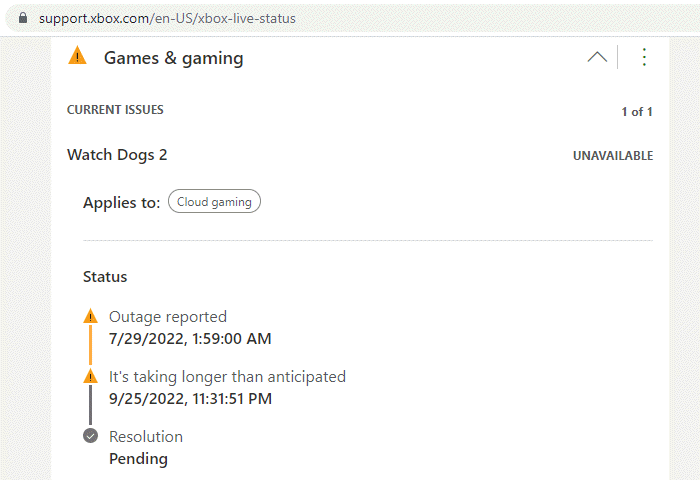
Xbox Live ağ sorunları yaşıyorsanız bu hatayla karşılaşmanız muhtemeldir. Bu nedenle, biraz bekleyip şu adresten Xbox Live durumunuzu kontrol edebilirsiniz: support.xbox.com/en-US/xbox-live-status ardından tüm hizmetler çalışır durumdaysa yeniden deneyin. Tüm hizmetler için Xbox Live durumu yeşilse ancak hata devam ediyorsa, sorun büyük ihtimalle sizdedir. Bu durumda, PC'nizde, potansiyel olarak suçlu olabilecek bağlantı sorunlarını çözmek için ağ ve internet bağlantısı sorunlarını çözebilirsiniz.
Alternatif olarak, internet cihazınızı (yönlendirici/modem) yeniden başlatabilir ve bunun herhangi bir fark yaratıp yaratmadığına bakabilirsiniz. Xbox tarafında olduğu gibi sizin tarafınızda da her şey yolundaysa ancak hata devam ediyorsa, bir Xbox konsolundan Game Pass aboneliği satın almaya veya yükseltmeye çalışıyorsanız, bunu web sitesi aracılığıyla yapın.
3] Microsoft Mağazasını Sıfırla/Yeniden Yükle
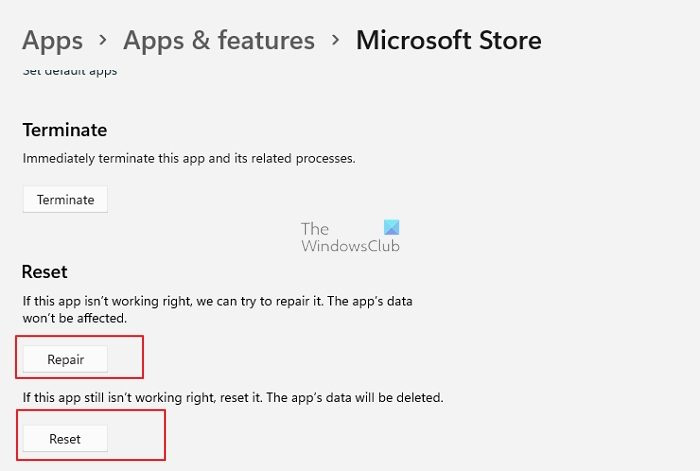
usbantivirüs
Bu çözüm, yalnızca Windows 11/10 oyun makinenizde hata oluşursa uygulanabilir. Microsoft Store'u Ayarlar uygulaması aracılığıyla veya kullanarak kolayca sıfırlayabilirsiniz. wsreset.exe takım. Hala cihazınıza oyun indiremiyor/yükleyemiyorsanız, aşağıdaki adımları uygulayarak Windows Mağazasını PowerShell kullanarak yeniden yükleyebilirsiniz:
- tıklamak Windows tuşu + X Uzman kullanıcı menüsünü açmak için.
- Tıklamak A PowerShell'i (Windows Terminal) yönetici/yükseltilmiş modda başlatmak için klavyede.
- PowerShell konsolunda, aşağıdaki komutu yazın veya kopyalayıp yapıştırın ve Enter tuşuna basın.
Komutu yürüttükten sonra, bilgisayarınızı yeniden başlatın ve önyükleme yapın ve sorunun çözülüp çözülmediğine bakın. Ayrıca PC'nizdeki Xbox uygulamasını geri yükleyebilir/sıfırlayabilirsiniz.
4] Oyun hizmetini sıfırla/yeniden kur
Bu çözüm, yalnızca sorunu çözmek için oyun hizmetlerinin sıfırlanmasını veya yeniden yüklenmesini gerektiren bir PC için de geçerlidir. Bu görevi tamamlamak için şu adımları izleyin:
- Bir Windows Terminali (Yönetici) açın.
- PowerShell konsolunda, aşağıdaki komutu yazın veya kopyalayıp yapıştırın ve Microsoft Oyun Hizmetleri altyapısının tamamını kaldırmak için Enter tuşuna basın:
- Komutu çalıştırdıktan ve kaldırma işlemini tamamladıktan sonra, paketi yeniden yüklemek için aşağıdaki komutu çalıştırın:
- Komutu çalıştırdıktan sonra Windows terminalinden çıkın.
5] Xbox/PK'yi güncelleyin
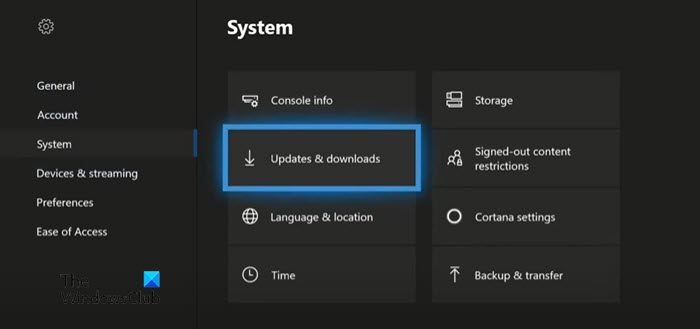
Xbox konsolunuzda bir şekilde atlayabilirseniz Bir şeyler yanlış gitti ekran, ardından odak hatasının nedeni eski bir işletim sisteminden kaynaklanıyorsa, sorunun çözüleceğinden ve bir daha olmayacağından emin olmak için Xbox'ınızı güncelleyebilirsiniz. Ancak, bu ekranda takılıp kalırsanız ve konsolunuzu normal şekilde güncelleyemezseniz, Xbox Offline System Update'i kullanarak Xbox'ınızı çevrimdışı olarak güncellemeniz gerekir.
Bir Xbox Çevrimdışı Sistem Güncellemesi gerçekleştirin
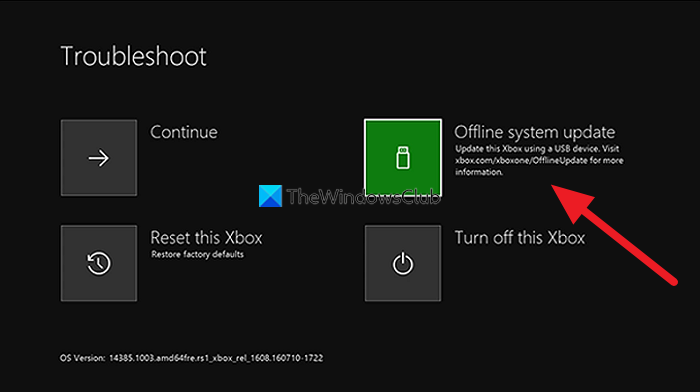
tweaking.com güvenli mi
Bu görevi tamamlamak için şu adımları izleyin:
- Çevrimdışı sistem güncelleme dosyasını indirin OSU1 Windows 11/10 bilgisayarda xbox.com ile.
- En az minimum 6 GB ile ntfs olarak biçimlendirilmiş bir USB çubuğu takın.
- OSU1 dosyasını oluşturacak olan bilgisayarınıza çıkartın. .posta kodu PC'nizdeki dosya.
- Kopyala $Sistem Güncellemesi ayıklanan dosya .posta kodu dosyasını bir USB sürücüsüne kopyalayın.
- USB sürücüsünün bağlantısını kesin.
- Ardından tüm kabloları konsoldan ayırın.
- 30 saniye bekleyin ve hepsini yeniden bağlayın.
- Sonraki düğmeyi tıklayın Çift düğmesi (konsolun sol tarafında) ve bir düğme Çıkarmak öndeki düğme. Ardından düğmeye basın Xbox konsoldaki düğme. Xbox Series S ve Xbox One S All-Digital Edition'da çıkarma düğmesi yoktur. Bağlantı ve Xbox düğmelerini kullanarak Xbox Başlangıç Sorun Gidericisini açabilirsiniz. Bunu yapmak için basılı tutun Çift Ve Çıkarmak birkaç saniye sonra iki 'açık' bip sesi duyana kadar düğmeleri 10-15 saniye basılı tutun.
- USB sürücüsünü konsola bağlayın.
- Konsolunuzu güncellemeye başlamak için D-pad'i ve oyun kumandanızdaki A düğmelerini kullanarak Çevrimdışı sistem güncellemesi'ni seçin.
Güncelleme tamamlandıktan sonra, Xbox'ınız yeniden başlatılacak ve konsolun ana sayfasına yönlendirileceksiniz. Artık Xbox'ınızı her zamanki gibi kullanmaya başlayabilirsiniz.
Windows'u güncelleyin
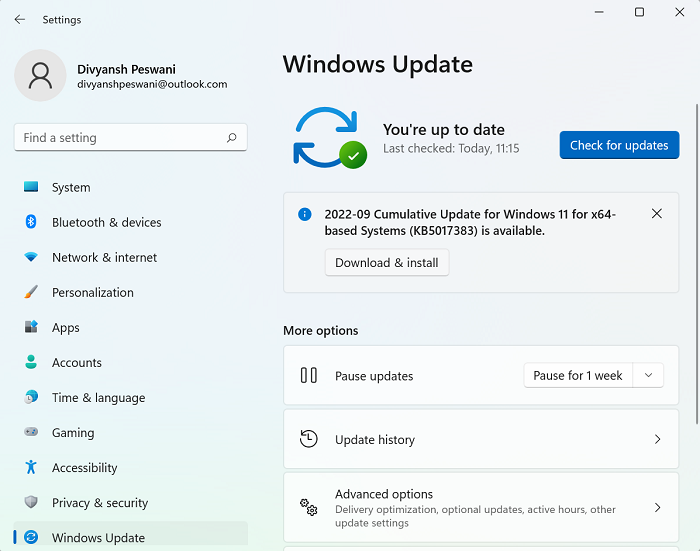
Windows 11/10 bilgisayarınızda, Ayarlar uygulaması veya komut satırı aracılığıyla Windows'u nasıl kontrol edip güncelleyeceğiniz konusunda kılavuzdaki talimatları uygulayabilirsiniz. Öte yandan, güncelleme cihazınız için 'buggy' olduğundan, yakın zamanda bilgisayarınıza bir sistem güncellemesi yükledikten sonra sorun başladıysa, sisteminizi daha önceki bir zamana geri yükleyebilir veya güncellemeyi kaldırabilirsiniz. Bunun nedeni, güncelleme sorunlarının çoğunun yeni yapıyla ilgili olmamasıdır. Yükseltme hatalarına veya yükleme sonrası sorunlara genellikle güncel olmayan sürücüler, uyumsuz programlar, özel yapılandırmalar ve donanımla ilgili sorunlar neden olur.
6] Xbox/PC'yi Sıfırla
Hiçbir şey sorunu çözmezse, hatanın yaşandığı oyun cihazına bağlı olarak Xbox'ınızı veya PC'nizi yeniden başlatabilirsiniz.
Xbox konsolunuzu sıfırlayın
gopro'yu pc'de görüntüle
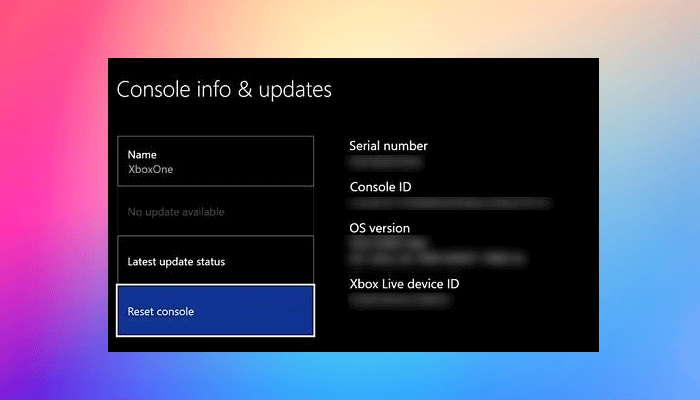
Çünkü sıkışabilirsin Bir şeyler yanlış gitti ekranında, Xbox'ınızı normal şekilde sıfırlayamazsınız. Dolayısıyla burada, yukarıdaki Çözüm 5'te olduğu gibi, başlangıç sorun giderme ekranına erişmek için yukarıdaki adımları tekrarlamanız ve ardından öğesini seçmeniz gerekecektir. Bu Xbox'ı sıfırla seçeneğini seçin ve talimatları izleyin. Lütfen bir seçenek seçin Oyunlarımı ve uygulamalarımı sıfırla ve sakla konsolunuzu tamamen fabrika varsayılanlarına sıfırlamamak (ancak oyunlarınızı ve uygulamalarınızı sıfırlayıp kaydetme özelliği şu anda yaşamakta olduğunuz sorunu çözmezse bunu yapmanız gerekebilir) ve oyunlarınızı, uygulamalarınızı ve ayarlarınızı şu tarihe kadar silin: ihyaç olduğu gibi. Xbox'ınızı yeniden kurmanız, oyunları/uygulamaları yeniden yüklemeniz ve ayarları değiştirmeniz gerekecektir.
Windows 11/10'u Sıfırla
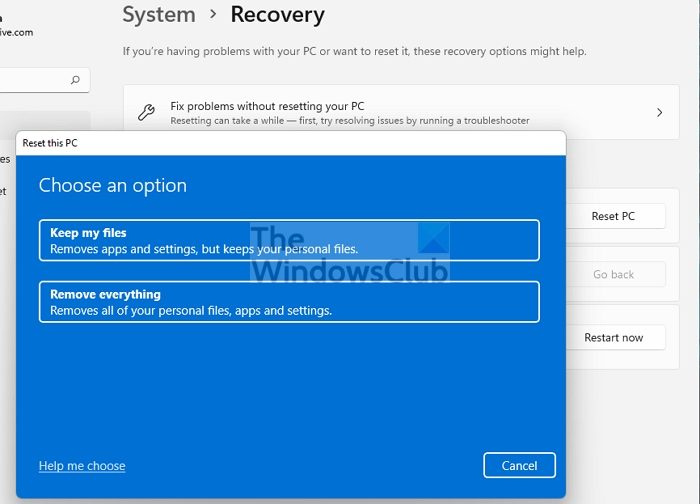
Windows 11/10 PC'nizde, sisteminizi orijinal çalışma durumuna geri yüklemek için Bu PC'yi Sıfırla özelliğini kolayca kullanabilirsiniz - seçtiğinizden emin olun Kişisel dosyaları sakla seçenek.
Umarım bu yazı size yardımcı olur!
Devamını oku :
- Xbox ve PC'de 0x87DD0003 Hata Kodunu Düzeltin
- Xbox veya PC'de 0x80070490 veya 80070490 Hatasını Düzeltin
Xbox'ım neden bilgisayarıma bağlanmıyor?
Xbox'ınız bilgisayarınıza bağlanmazsa aşağıdakileri yaparak konsolunuzun Xbox Konsol Yardımcısı uygulama bağlantılarına izin verdiğinden emin olun:
- Kılavuzu açmak için Xbox düğmesine basın.
- Seçmek Profil ve sistem > Ayarlar > Cihazlar ve bağlantılar > Kaldırılan Özellikler > Ayarlar Xbox uygulamaları .
- Xbox uygulamasında, Herhangi bir cihazdan bağlantılara izin ver seçenek.
Xbox uygulamasıyla PC'de indirme hatası nasıl düzeltilir?
Windows 11/10 PC'nizde Xbox uygulamasından oyun yükleme veya başlatma konusunda sorun yaşıyorsanız aşağıdaki adımları uygulayarak oyunu onarabilirsiniz:
- Windows için Xbox uygulamasını açın.
- git Benim kutuphanem .
- Bir oyun adı seçin.
- Üç nokta düğmesine tıklayın (... Daha fazla seçenek).
- Seçmek Üstesinden gelmek .
- Seçmek Dosyalar > Kontrol ve onarım .
Okumak : PC'de oyun dosyalarının bütünlüğü nasıl kontrol edilir.















